Khi kết nối máy tính, laptop hoặc các thiết bị khác với máy chiếu, âm thanh là một yếu tố quan trọng để đảm bảo trải nghiệm xem phim, thuyết trình hay các buổi hội thảo trực quan diễn ra suôn sẻ. Tuy nhiên, đôi khi bạn cần bật hoặc tắt âm thanh khi kết nối với máy chiếu. Dưới đây là hướng dẫn chi tiết cách bật tắt âm thanh khi kết nối với máy chiếu mà bạn có thể tham khảo.

1. Kiểm Tra Cổng Kết Nối Giữa Máy Chiếu Và Thiết Bị
Đầu tiên, bạn cần kiểm tra các cổng kết nối giữa thiết bị của bạn (máy tính, laptop, điện thoại, v.v.) và máy chiếu. Thông thường, âm thanh được truyền qua các cổng HDMI, VGA hoặc cáp âm thanh riêng biệt.
- HDMI: Cổng HDMI không chỉ truyền tải tín hiệu hình ảnh mà còn truyền cả âm thanh, do đó bạn có thể điều chỉnh âm thanh trực tiếp từ thiết bị kết nối.
- VGA: Cổng VGA chỉ truyền hình ảnh, nếu bạn sử dụng VGA, bạn sẽ cần một cáp âm thanh riêng biệt để kết nối thiết bị với loa ngoài hoặc máy chiếu (nếu hỗ trợ âm thanh).

2. Cách Bật Tắt Âm Thanh Trên Windows
Bật Âm Thanh
- Bước 1: Kết nối máy tính của bạn với máy chiếu qua cổng HDMI (hoặc cổng hỗ trợ âm thanh).
- Bước 2: Sau khi kết nối, nhấp chuột phải vào biểu tượng âm thanh ở góc phải màn hình của bạn (trên thanh tác vụ).
- Bước 3: Chọn “Mở Cài đặt Âm Thanh”.
- Bước 4: Trong phần “Chọn thiết bị đầu ra”, bạn sẽ thấy máy chiếu hoặc thiết bị kết nối (ví dụ: “Máy chiếu HDMI”). Chọn thiết bị này để truyền âm thanh từ máy tính đến máy chiếu.
Tắt Âm Thanh
- Bước 1: Nhấp chuột phải vào biểu tượng âm thanh trên thanh tác vụ.
- Bước 2: Chọn “Mở Cài đặt Âm Thanh” và tìm lại mục “Chọn thiết bị đầu ra”.
- Bước 3: Chọn “Loa” hoặc “Tai nghe” nếu bạn muốn chuyển âm thanh trở lại thiết bị của mình thay vì máy chiếu.
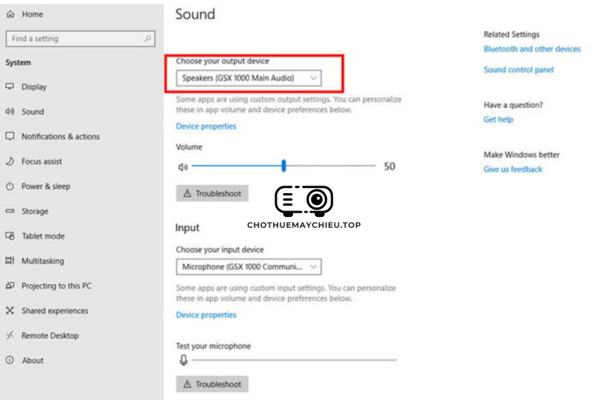
3. Cách Bật Tắt Âm Thanh Trên MacOS
Bật Âm Thanh
- Bước 1: Kết nối máy tính Mac của bạn với máy chiếu qua cổng HDMI hoặc cổng có hỗ trợ âm thanh.
- Bước 2: Mở “System Preferences” và chọn “Sound”.
- Bước 3: Trong phần “Output”, chọn thiết bị âm thanh phù hợp, thường là tên máy chiếu hoặc thiết bị kết nối của bạn.
Tắt Âm Thanh
- Bước 1: Vào lại “System Preferences” và chọn “Sound”.
- Bước 2: Chọn lại “Internal Speakers” hoặc “Headphones” để tắt âm thanh trên máy chiếu và chuyển âm thanh về loa của máy tính.
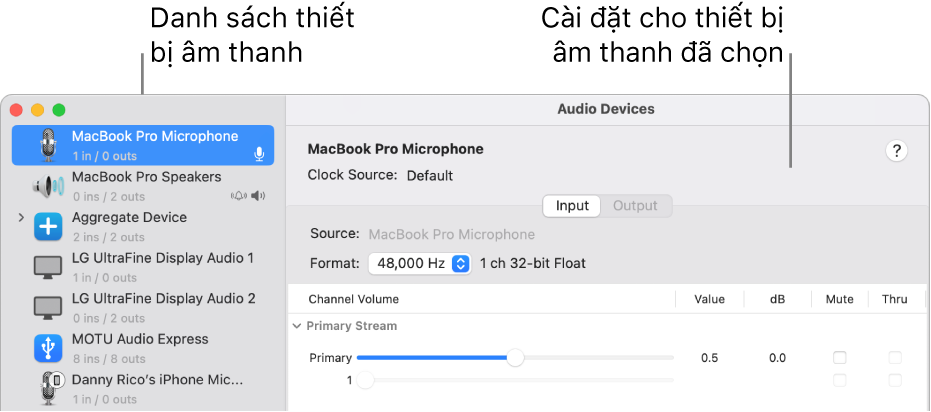
4. Điều Chỉnh Âm Lượng Trực Tiếp Trên Máy Chiếu
Một số máy chiếu có thể điều chỉnh âm lượng trực tiếp từ thiết bị của mình. Bạn có thể làm như sau:
- Bước 1: Truy cập vào menu của máy chiếu thông qua các phím điều khiển hoặc điều khiển từ xa.
- Bước 2: Tìm mục “Âm thanh” hoặc “Volume”.
- Bước 3: Điều chỉnh âm lượng theo nhu cầu của bạn.
5. Sử Dụng Loa Ngoài Để Có Âm Thanh Tốt Hơn
Nếu máy chiếu của bạn không có loa tích hợp hoặc chất lượng âm thanh không tốt, bạn có thể sử dụng loa ngoài kết nối qua cổng âm thanh 3.5mm hoặc Bluetooth. Đảm bảo âm thanh được xuất ra từ thiết bị chính của bạn và không phải từ máy chiếu.

Lý Do Cần Điều Chỉnh Âm Thanh Khi Kết Nối Với Máy Chiếu
- Chất lượng âm thanh: Máy chiếu không phải lúc nào cũng có chất lượng âm thanh tốt như loa ngoài.
- Trải nghiệm xem phim và thuyết trình: Điều chỉnh âm thanh đúng cách sẽ giúp bạn có trải nghiệm nghe nhìn mượt mà.
- Tăng cường âm thanh: Sử dụng loa ngoài giúp âm thanh rõ ràng và mạnh mẽ hơn khi bạn làm việc trong không gian rộng.
Xem thêm bài viết liên quan khác:
Kết Luận
Việc bật tắt âm thanh khi kết nối với máy chiếu là một thao tác đơn giản nhưng rất quan trọng, giúp bạn kiểm soát trải nghiệm nghe nhìn khi trình chiếu. Tùy thuộc vào hệ điều hành bạn sử dụng và loại cổng kết nối, bạn có thể dễ dàng thực hiện thao tác này để tối ưu hóa việc sử dụng máy chiếu của mình. Hy vọng hướng dẫn này sẽ giúp bạn có thêm thông tin hữu ích trong việc sử dụng máy chiếu.

